Bật tắt khóa xoay màn hình là thủ thuật quan trọng mà bạn cần biết khi sử dụng iPad, thông qua cách làm này bạn sẽ dễ dàng xoay màn hình theo chiều ngang hay dọc hoặc đế cố định mỗi khi chơi game hoặc xem video, cách bật tắt khóa xoay màn hình iPad vô cùng đơn giản và dễ dàng thực hiện, bạn đã biết cách kích hoạt hoặc vô hiệu hóa chức năng này trên chiếc iPad đang sử dụng chưa?
- Cách tắt xoay màn hình trên iPhone nhanh chóng
- Cách tăng, giảm độ sáng màn hình iPad
- Cách xoay màn hình máy tính bảng
- Bật - tắt chức năng tự động xoay màn hình Oppo
- Thủ thuật bật nhanh đèn pin từ màn hình khóa trên iPhone, iPad
Tương tự iPhone thì iPad cũng được trang bị tính năng tự xoay màn hình hiển thị theo chiều ngang hay dọc. Tuy nhiên không phải lúc nào bạn cũng cần tới tính năng này. Nhưng đôi khi bạn muốn vừa nằm vừa lướt iPad nhưng vẫn muốn sử dụng màn hình theo chiều dọc để xem được tổng quan giao diện trang tin hơn thì chức năng tự xoay màn hình của iPad lại làm bạn thấy bất tiện. Để vô hiệu hóa tính năng này bạn đọc có thể tham khảo cách bật, tắt khóa xoay màn hình iPad Air, iPad Mini trong bài viết sau đây. Nếu bạn đang sử dụng iPhone có thể tham khảo thêm bài viết cách bật tắt khóa xoay màn hình iPhone

Hướng dẫn bật và tắt khóa xoay màn hình trên iPad
Cách bật, tắt khóa xoay màn hình iPad
Bước 1: Để tắt tính năng này bạn phải xoay chiều iPad dọc hay ngang tùy ý. Sau đó vào mục "Cài đặt" (Settings)
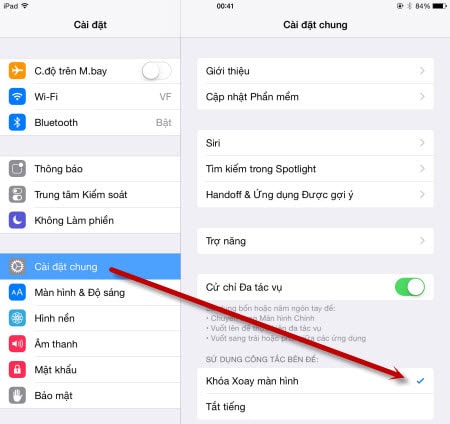
Bước 2: Chọn Cài đặt chung -> Tới mục "Sử dụng công tắc bên lề" và chọn Khóa xoay màn hình
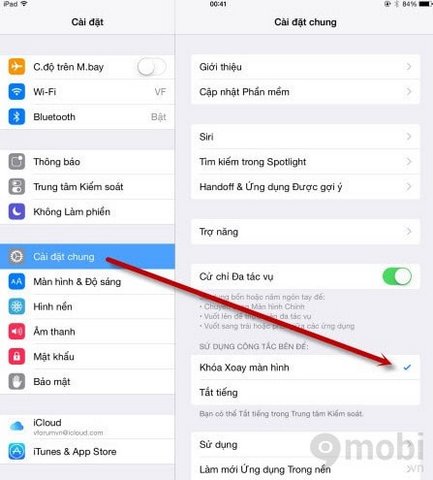
Có một chút lưu ý là bạn phải gạt khóa phía sườn iPad để bật tính năng này. Khi tắt chế độ xoay thì iPad sẽ đứng ở màn hình hiện tại bạn đang xoay, vì thế nếu muốn xoay màn hình lại thì bạn mở lại tính năng này và thực hiện vô hiệu hóa.
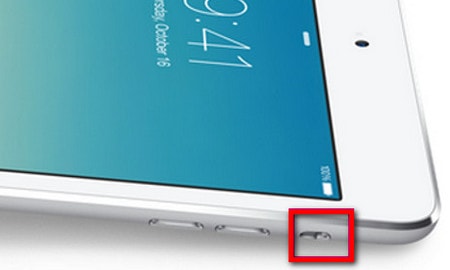
Trên đây, chúng tôi đã hướng dẫn độc giả cách bật, tắt khóa xoay màn hình iPad. Với cách này các bạn thỏa mái lướt web với giao diện màn hình tùy ý rồi. Bạn có thể tham khảo thêm cách tắt màn hình ngang trên iphone 6 với nhiều điều thú vị và bổ ích
https://9mobi.vn/bat-tat-khoa-xoay-man-hinh-ipad-2377n.aspx